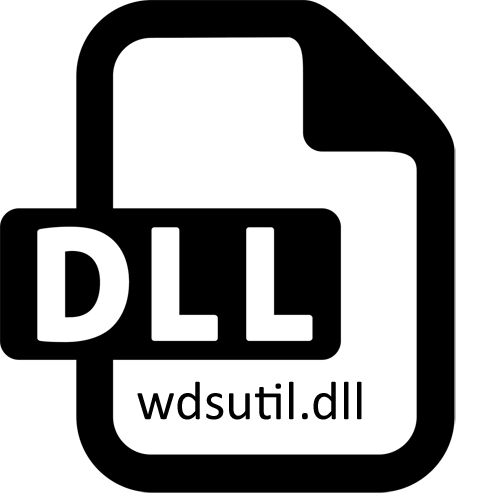
หากคุณดูที่ Windows 7 System Folders คุณจะพบกับไฟล์ DLL จำนวนมากที่มีชื่อแตกต่างกัน แต่ละตัวเป็นองค์ประกอบที่สำคัญและถูกเรียกโดยซอฟต์แวร์บางอย่างหากจำเป็น วัตถุดังกล่าวเก็บสคริปต์การกระทำหรือคำอธิบายของฟังก์ชั่นซึ่งช่วยให้ซอฟต์แวร์หรือเกมไม่ใช้รหัสที่ไม่ซ้ำกัน แต่เข้าถึงเทมเพลตที่มีอยู่แล้ว Wdsutil.dll เป็นหนึ่งใน DLLs System ที่ติดตั้งในขั้นต้นและความเสียหายหรือการลบแบบสุ่มทำให้เกิดข้อผิดพลาดต่าง ๆ เราต้องการพูดคุยเกี่ยวกับการตัดสินใจของพวกเขาต่อไป
วิธีที่ 1: การติดตั้งด้วยตนเอง wdsutil.dll
เราพิจารณาวิธีการติดตั้งด้วยตนเอง WDSUtil.dll เนื่องจากสถานการณ์เกิดขึ้นเมื่อไฟล์นี้ด้วยเหตุผลบางอย่างถูกลบหรือเสียหายโดยไม่มีความเป็นไปได้ของการกู้คืน การดาวน์โหลดและติดตั้งมันไม่ยาก - เพียงพอที่จะย้าย DLL ไปยังโฟลเดอร์ C: \ Windows \ System32 และ / หรือ C: \ Windows \ Sysw64 (หนึ่งสำหรับระบบ 32 บิตทั้งใน - สำหรับ 64 บิต) .เมื่อคุณเกิดข้อผิดพลาดซ้ำ ๆ ให้ทำการลงทะเบียนไฟล์ตามวิธีที่ 3
วิธีที่ 2: การสแกนพีซีสำหรับไวรัส
การปรากฏตัวของปัญหาภายใต้การพิจารณาบ่อยครั้งทำให้เกิดโปรแกรมที่เป็นอันตราย พวกเขาเจาะส่วนของระบบลบหรือสร้างความเสียหายให้กับวัตถุที่มีอยู่และอาจรบกวนการเปิดตัว ดังนั้นก่อนอื่นขอแนะนำให้เลือกโปรแกรมป้องกันไวรัสที่สะดวกและวิเคราะห์ลมเพื่อการคุกคาม หลังจากการสแกนคุณจะได้รับรายงานว่าภัยคุกคามที่พบถูกลบออกหรือวางไว้ในกักกัน หากไม่พบไวรัสหรือข้อผิดพลาดนั้นไม่ได้รับการแก้ไขให้ดำเนินการต่อไปนี้และอ่านเพิ่มเติมเกี่ยวกับการต่อสู้กับไฟล์ที่เป็นอันตรายในบทความอื่นโดยไปที่ลิงค์ที่เกี่ยวข้อง
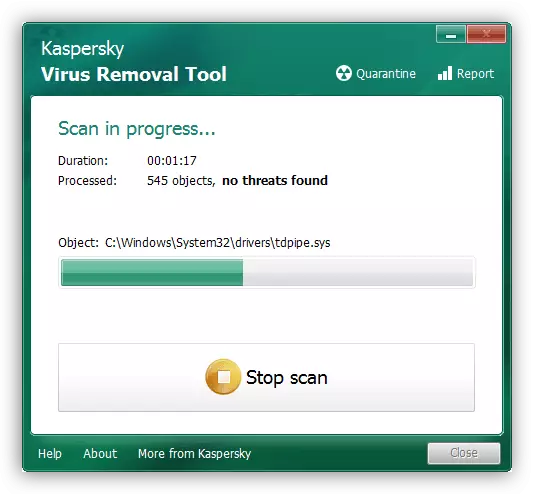
อ่านเพิ่มเติม: ต่อสู้กับไวรัสคอมพิวเตอร์
วิธีที่ 3: ทำซ้ำ wdsutil.dll
สถานการณ์มีแนวโน้มว่าหลังจากความเสียหายหรือความล้มเหลวของ Wdsutil.dll บางอย่างก็ยังคงได้รับการบูรณะ แต่มันไม่เห็นเนื่องจากความจริงที่ว่า DLL ซ้ำการลงทะเบียนไม่ได้เกิดขึ้น ดังนั้นจึงขอแนะนำให้ทำด้วยตัวเองดังนั้นการกำหนดค่าความยากลำบาก มันจะช่วยในยูทิลิตี้ Windows มาตรฐานนี้เริ่มต้นผ่าน "บรรทัดคำสั่ง"
- เปิด "เริ่มต้น" ค้นหาคอนโซลที่นั่นและคลิกขวาที่มันด้วยเมาส์
- ในเมนูบริบทที่ปรากฏขึ้นให้เลือกตัวเลือก "เริ่มต้นจากผู้ดูแลระบบ"
- ใช้คำสั่ง regsvr32 / u wdsutil.dll เพื่อยกเลิกการบันทึกไฟล์
- หลังจากเปิดใช้งานคำสั่งโดยกดปุ่ม ENTER การแจ้งเตือนอาจปรากฏบนหน้าจอที่การดำเนินการเสร็จสมบูรณ์หรือข้อผิดพลาดที่ไม่สามารถดาวน์โหลดโมดูลได้ เพียงแค่เพิกเฉยต่อข้อความนี้โดยปิดและกลับไปที่คอนโซล
- การลงทะเบียนวัตถุ DLL อีกครั้งจะดำเนินการผ่านรายการ regsvr32 / i wdsutil.dll หลังจากนั้นปิด "บรรทัดคำสั่ง" อย่างกล้าหาญ
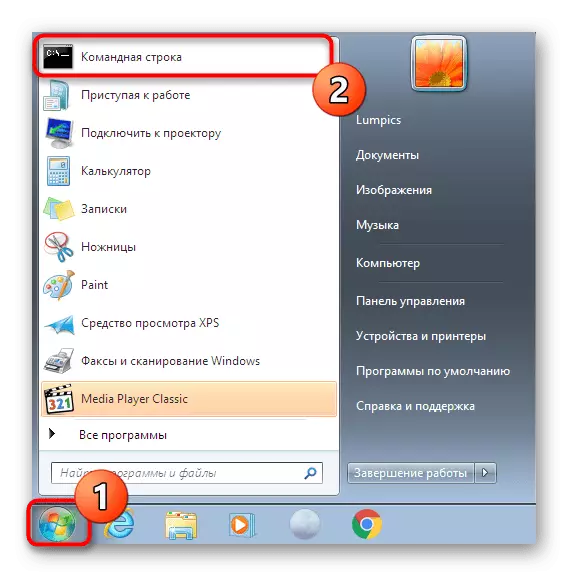
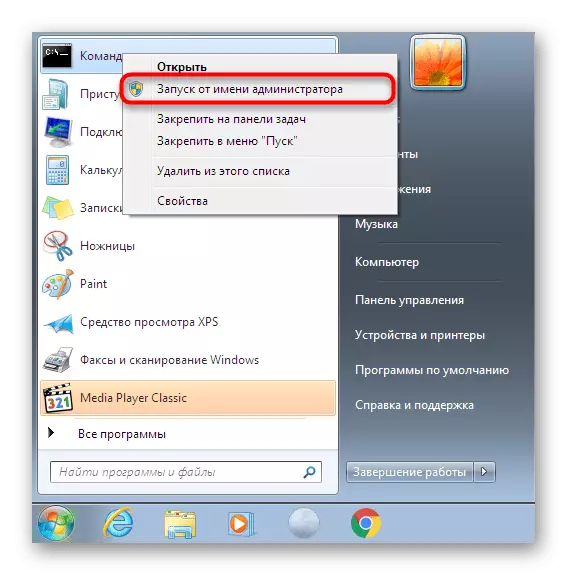
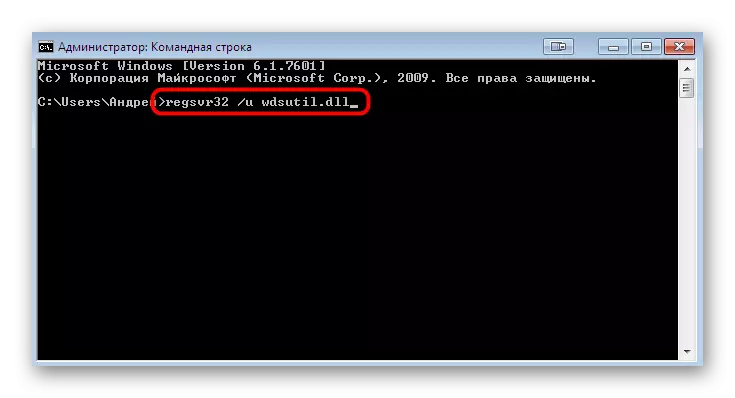
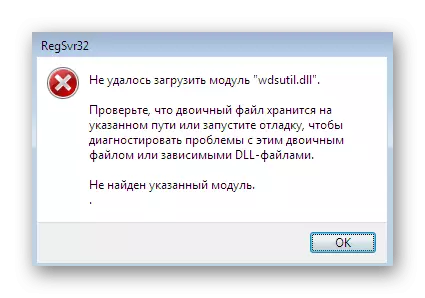
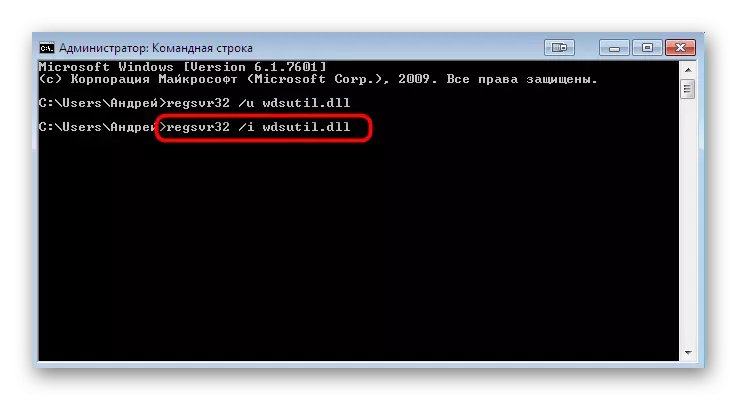
ขอแนะนำให้รีสตาร์ทคอมพิวเตอร์เพื่อให้ระบบปฏิบัติการรับรู้การเปลี่ยนแปลงทั้งหมดที่ทำ หลังจากนั้นไปที่การเปิดตัวโปรแกรมที่มีปัญหาเกิดขึ้นก่อนหน้านี้
วิธีที่ 4: การตรวจสอบความสมบูรณ์ของไฟล์ระบบ
บางครั้งวิธีการข้างต้นไม่ทำงานอย่างถูกต้องและ wdsutil.dll ยังคงอยู่ในสถานะที่เสียหาย ยูทิลิตี้ SFC ในตัวจะช่วยในการกู้คืนการสแกนความสมบูรณ์ของไฟล์ระบบ Windows นอกจากนี้ยังเริ่มต้นผ่าน "บรรทัดคำสั่ง" และคุณสามารถอ่านข้อมูลรายละเอียดเกี่ยวกับสิ่งนี้ในบทความแยกต่างหากบนเว็บไซต์ของเรา
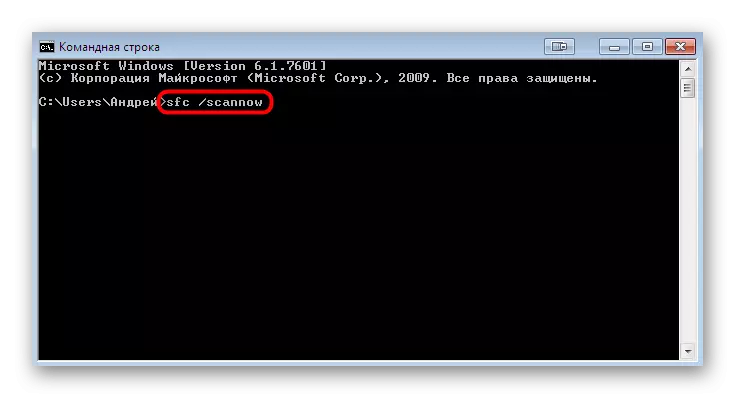
อ่านเพิ่มเติม: กู้คืนไฟล์ระบบใน Windows 7
อย่างไรก็ตามบางครั้งยูทิลิตี้ SFC เสร็จสิ้นการทำงานก่อนที่จะสิ้นสุดการสแกนแสดงการแจ้งเตือนเกี่ยวกับข้อผิดพลาดของอักขระที่แตกต่างกัน บ่อยครั้งที่ผู้ใช้เห็นข้อความ "การป้องกันทรัพยากร Windows ที่ตรวจพบไฟล์ที่เสียหาย แต่ไม่สามารถคืนค่าบางส่วนได้" จากนั้นจะจำเป็นต้องกู้คืนส่วนประกอบของระบบก่อนโดยใช้ยูทิลิตี้การทำงานที่แยกต่างหากจากนั้นกลับไปที่ SFC ตามคำแนะนำที่แสดงในบทความบนลิงค์ด้านบน
การกระทำอื่น ๆ ทั้งหมดจะดำเนินการโดยอัตโนมัติและเมื่อเสร็จสิ้นคุณจะอยู่เพื่อรีสตาร์ทพีซีเพื่อให้การติดตั้งดำเนินต่อไปและสื่อสารกับจุดสิ้นสุด จากนั้นทดสอบระบบปฏิบัติการแล้วติดตามปัญหาที่เกิดขึ้น
ดูสิ่งนี้ด้วย:
อัปเดตในระบบปฏิบัติการ Windows 7
การติดตั้งการอัปเดตด้วยตนเองใน Windows 7
การแก้ปัญหาด้วยการติดตั้ง Windows 7 Update
วิธีที่ 6: การปรับปรุงไดรเวอร์
ในบางกรณีไฟล์ wdsutil.dll มีอยู่ในระบบและทำงานอย่างถูกต้อง แต่ความขัดแย้งระหว่างซอฟต์แวร์ส่วนประกอบและฟังก์ชั่นระบบกระตุ้นให้เกิดปัญหาใด ๆ ที่รบกวนผู้ใช้ควรทำงานตามปกติ นอกจากนี้ยังนำไปใช้กับห้องสมุดภายใต้การพิจารณาเนื่องจากผู้ใช้ควรตรวจสอบการอัปเดตสำหรับแต่ละองค์ประกอบเพื่อกำจัดสาเหตุนี้จากรายการที่เป็นไปได้หรือกำจัดปัญหาอย่างถาวร อ่านเพิ่มเติมเกี่ยวกับสิ่งนี้ในเนื้อหาอื่นบนเว็บไซต์ของเราโดยคลิกที่ลิงค์ด้านล่าง
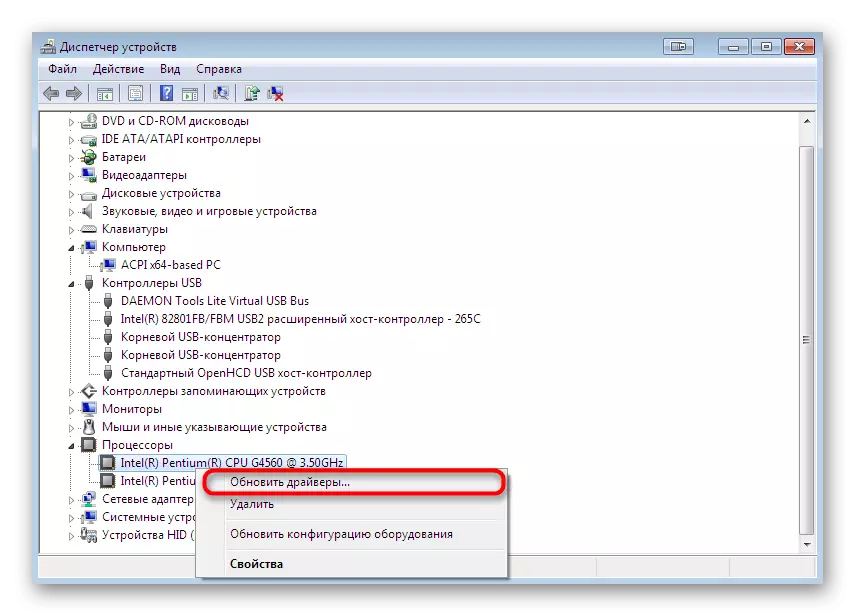
อ่านเพิ่มเติม: อัพเดตไดรเวอร์บน Windows 7
วิธีที่ 7: Windows Restore
ให้เราหันไปหาวิธีที่รุนแรงที่สุดเพื่อหันไปใช้เฉพาะในสถานการณ์ที่วิธีการข้างต้นไม่ได้นำผลลัพธ์ใด ๆ ก่อนหน้านี้เราได้กล่าวไปแล้วว่า WDSUTIL.dll รวมอยู่ในองค์ประกอบมาตรฐานของไลบรารี DLL Windovs 7 ซึ่งหมายความว่าสามารถกู้คืนได้ น่าเสียดายที่การทำผ่านไฟล์เก็บถาวรที่บันทึกไว้จะไม่ทำงานดังนั้นคุณจะต้องติดต่อวิธีการอื่นการจัดการการมีปฏิสัมพันธ์ที่คุณจะพบด้านล่าง
อ่านเพิ่มเติม: การคืนค่าระบบใน Windows 7
วันนี้คุณคุ้นเคยกับวิธีการแก้ไขการแก้ไขปัญหาไฟล์ wdsutil.dll ใน Windows 7 แล้วคุณสามารถดูได้มีจำนวนเต็มเจ็ดวิธีที่สามารถช่วยในสถานการณ์ต่าง ๆ คุณถูกทิ้งเพียงโดยการจับเพียงอย่างเดียวตั้งแต่ง่ายที่สุดค้นหาวิธีแก้ปัญหาที่มีประสิทธิภาพ
